Internet Security Controller ist ein hervorragendes Werkzeug zur ZeitbeschränkungAusgaben von Personen auf Websites wie Facebook, Twitter, My Space, Bebo, YouTube usw. auf einem bestimmten Computer (z. B. Mitarbeitern in einem Büro oder Kindern zu Hause). Es ist durch ein Master-Passwort geschützt, mit dem Einstellungen vorgenommen werden können. Es bietet genaue Optionen für Tag, Datum und Uhrzeit, um die Zugriffseinstellungen anzupassen.
Viele Social-Networking-Websites sind bereits standardmäßig hinzugefügt. Sie können jedoch eine Website über das Textfeld oben hinzufügen und auf klicken Hinzufügen Schaltfläche, um die angegebene Website einzuschließen. Hinzugefügte Webseiten können auch über die entfernt werden Del Taste. Um Einschränkungen auf eine Website anzuwenden, wählen Sie die URL aus und klicken Sie auf Weiter.
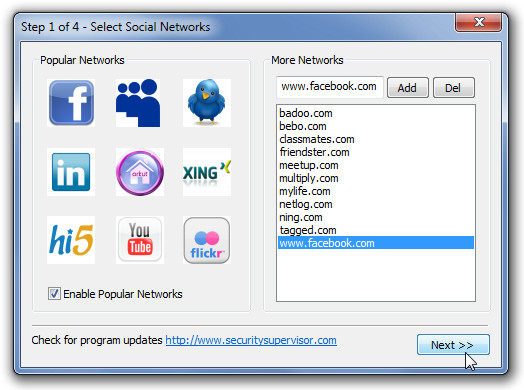
Wählen Sie im nächsten Schritt den von Ihnen gewünschten Zeitraum ausmöchten die Zeit innerhalb eines bestimmten Tages begrenzen, z. B. am Sonntag von 12 bis 1 Uhr, und auf Weiter klicken. Alternativ können Sie auf die Schaltfläche Alle blockieren klicken, um die Website vollständig zu blockieren. Diese Maßnahme kann jederzeit durch Auswahl der Option Alle zulassen rückgängig gemacht werden.
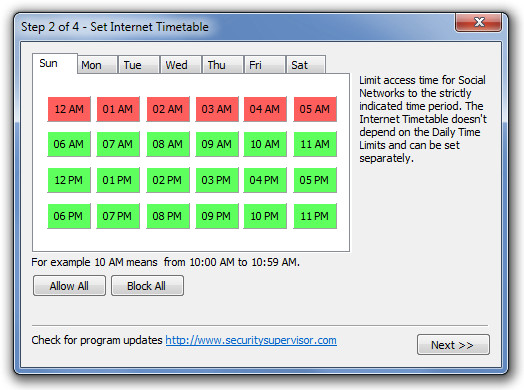
Sobald Sie fertig sind, legen Sie das tägliche Zeitlimit für jeden Tag festder Woche. In einer Büroumgebung kann man beispielsweise 30 Minuten einplanen, damit die Mitarbeiter in einer halben Stunde Pause die Websites sozialer Netzwerke nutzen können. Zu Hause kann man an Wochenenden einen längeren Zeitrahmen als an Wochentagen einplanen. Klicken Sie nach Auswahl des Zeitrahmens auf Weiter.
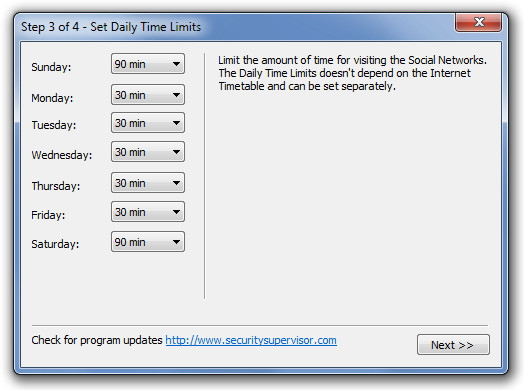
Geben Sie im letzten Schritt ein Master-Passwort anSichern Sie die Anwendung, damit möglicherweise niemand die Einstellungen ändern kann. Klicken Sie zum Beenden auf Fertig stellen. Wenn Sie Änderungen vornehmen möchten, öffnen Sie einfach die Anwendung und geben Sie das Master-Passwort ein, um die Einstellungen weiter zu ändern.
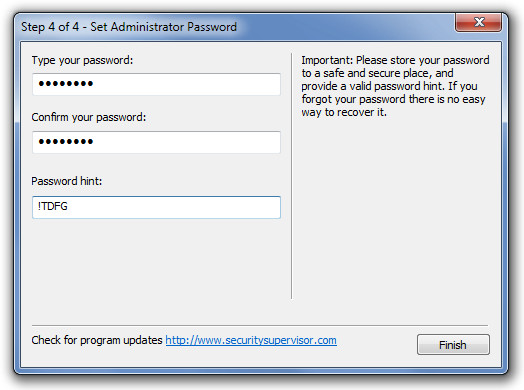
Wenn ein Benutzer während der festgelegten Zeit versucht, auf eine gesperrte Website zuzugreifen, wird in einer Popup-Nachricht darauf hingewiesen, dass die Website gesperrt ist.
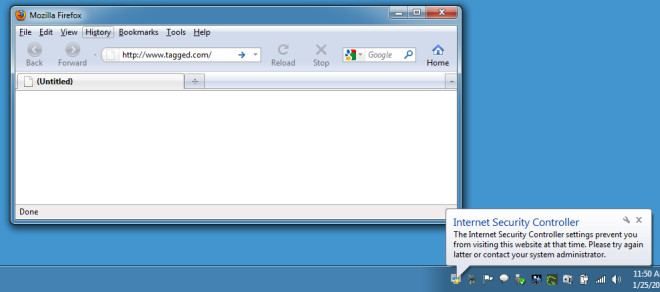
Internet Security Control ist sehr einfach zu bedienenAnwendung, die zur Kindersicherung und zur Einschränkung des Zugriffs von Mitarbeitern auf bestimmte Websites verwendet werden kann. Dies ist möglicherweise auch eine gute Alternative für kleine Unternehmen, die möglicherweise keinen Proxyserver wie ISA (Internet Security And Acceleration) bereitstellen können. Es hat jedoch einige Nachteile, zum Beispiel, wenn es auf mehreren Systemen bereitgestellt werden muss, gibt es keine einfache Möglichkeit, dies zu tun. Die Einschränkungen gelten für alle Benutzer, einschließlich der Person, die möglicherweise die Fristen festgelegt hat. Dies bedeutet, dass die Person möglicherweise nicht im gleichen Intervall auf die angegebenen Websites auf dem angegebenen System zugreifen kann, es sei denn, die Einstellungen werden geändert. Es funktioniert mit Windows XP, Windows Vista, Windows 7 und Windows Server 2003/2008.
Laden Sie den Internet Security Controller herunter





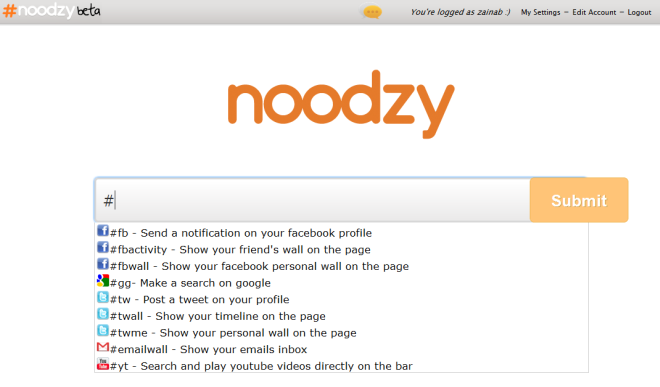







Bemerkungen